Buat kupon diskon untuk pelanggan Anda dan bagikan menggunakan a Pop-up pemasaran, Bilah pengumuman, Atau spanduk di halaman rumah Anda.
Pelanggan Anda dapat memasukkan kode kupon di halaman checkout dan manfaatkan diskonnya.
Pixpa memungkinkan Anda untuk membuat tiga jenis kupon diskon:
- Persentase Diskon: Memungkinkan Anda menerapkan diskon berbasis persentase pada subtotal keranjang (total harga produk dalam keranjang).
- Diskon Jumlah Tetap: Memungkinkan Anda membuat kode diskon yang mengurangi total keranjang dengan jumlah tetap. Perhatikan bahwa diskon jumlah tetap tidak boleh lebih dari subtotal keranjang (total harga produk dalam keranjang).
- Diskon Pengiriman Gratis: Memungkinkan Anda membuat kupon diskon yang menghapus biaya pengiriman dari keranjang.
Buat kode diskon:
- Enter diskon (1) di Bilah Pencarian.
- Dari hasil terkait, klik pada Diskon Toko opsi (2) di bawah Tautan Studio.

- Anda sekarang akan mencapai Kode diskon .
- Di halaman ini, Anda akan melihat daftar semua kupon.
- Anda juga bisa mengedit (1) atau hapus (2) kode kupon yang ada di halaman ini.
- Klik pada + Tambahkan Kupon Diskon (3) tombol untuk membuat kode diskon baru.
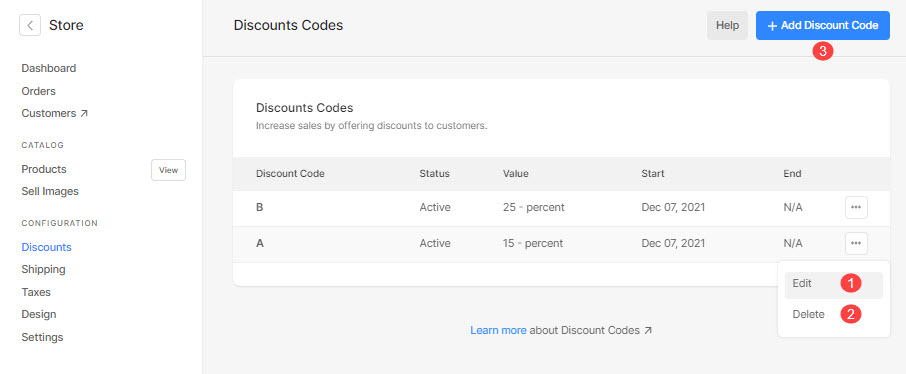
Saat mengklik Tambahkan kupon diskon tombol, itu akan membawa Anda ke halaman pembuatan kupon diskon di mana Anda harus memasukkan informasi di bawah ini:
- Kode diskon: Tentukan kode kupon di sini. Ini adalah kode yang akan dimasukkan pengunjung toko Anda di halaman checkout untuk mendapatkan diskon.
- Deskripsi Diskon: Berikan nama deskriptif untuk kupon diskon Anda.

- Status: Jadikan kupon aktif/tidak aktif dari sini. Kupon diskon yang dinonaktifkan tidak dapat digunakan saat checkout.
- Berlaku dari: Tentukan jangka waktu (tanggal) dari mana kode diskon akan tetap aktif.
Valid – Berakhir: Tentukan periode waktu (tanggal) sampai kode diskon akan tetap aktif. - Tidak Pernah Kedaluwarsa: Jika Anda tidak ingin menentukan tanggal akhir/kedaluwarsa, centang opsi ini. Maka kode kupon akan selalu aktif.
- Batasi Penggunaan: Tentukan berapa kali kupon dapat digunakan. Jika Anda tidak ingin memberikan batasan apa pun, biarkan kosong.

- Tipe: Pilih apakah Anda ingin memberikan kupon diskon a Diskon Jumlah Tetap atau Persentase Diskon atau Diskon Pengiriman Gratis.
Tentukan jumlah diskon yang Anda tawarkan. Untuk membuat kode kupon 50%, tentukan 50 di kotak teks yang tersedia. - Jumlah Pesanan Minimum: Tentukan subtotal keranjang minimum yang diperlukan untuk menerapkan kupon. Jika Anda tidak ingin memberikan batasan apa pun, biarkan kosong.

- Terapkan diskon pada: Pilih di mana kode diskon harus bekerja (diterapkan). Anda dapat memilih antara Produk (Toko) saja, Gambar (Galeri E-commerce) saja, atau keduanya.
- Tentukan produk yang berlaku untuk diskon: Pilih apakah kode kupon akan berfungsi Semua Produk, Kategori yang Dipilih, atau Produk Pilihan.
Jika Anda memilih kategori/produk tertentu pilihan, lalu tentukan kategori/produk yang kode kuponnya harus berfungsi. - Save perubahan Anda.

